Пк это не компьютер
Обновлено: 30.06.2024
Большинство компьютеров в мире являются персональными. А что такое ПК будет освещено в данной статье. Речь пойдёт не о том ПК, что является пожарным краном, или о сокращениях других слов; речь не пойдёт о таком игровом термине в онлайн-играх как Player Keller, что собственно тоже ПК, а именно о термине персональный компьютер и его сокращении ПК.
Что такое ПК?
Персональный компьютер или ПК – это прежде всего компьютер, предоставляющий возможность его использования пользователем в течение одной рабочей сессии.
В англоязычных источниках ПК звучит как Personal Computer и имеет сокращение PC. У нас же можно встретить и другое название ПЭВМ – это аббревиатура от Персональная Электронно-вычислительная машина. Вообще ПК, как понятно из терминологии, является вычислительной машиной, служащей для работы, доступа и использования возможности сетей; это платформа для игр и мультимедийных возможностей, подробнее об этом можно узнать в материалах статей: для чего используют компьютер и что такое компьютер.
Предыстория появления ПК
Персональным компьютером в простонародье называют, в основном, привычный компьютер с системным блоком, монитором, клавиатурой и мышью, но это не совсем так. Многие даже не представляют, что на самом деле может являться персональным компьютером, потому что не знают какие бывают компьютеры и как велико их разнообразие.
Что же послужило персонализации компьютера? В начале своего развития компьютеры были большой редкостью, а основными их покупателями были именно организации, но со временем, они стали появляться в открытых продажах, что сделало их более доступными для простых покупателей, с возможностью использования их в личных целях, что и утвердило название таких вычислительных машин - персональными компьютерам. Ранее Термин ПК (персональный компьютер) как и винчестер считался жаргоном.
Сам термин персональный компьютер был использован впервые в 1964 году итальянской фирмой Olivetti. В 1975 году массовый выпуск компьютера Альтаир 8800 послужил началом линии производства персональных компьютеров, а вот персональные компьютеры похожие на современные появились только в 80-х годах 20-го столетия. В те годы ПК называли любой компьютер, который имел архитектуру IBM PC, что означало совместимость составных компонентов одних компьютеров с другими.
Массовый выпуск ПК аналогичных современным компьютерам начался в 1995 году, чему способствовал выход такой операционной системы как Windows 95. Навыков для использования компьютеров под её управлением если и требовалось, то намного меньше, чем до её выхода. В СССР широко использовался термин ПЭВМ, собственно это были всё те же вычислительные машины, а персональное использование таких компьютеров служило их предназначением по определению.
Современный персональный компьютер
Современный персональный компьютер может использоваться несколькими людьми одновременно. ПК может использовать вся семья, не только в порядке очереди, но и одновременно: просмотр фильма и совместное прослушивание музыки, одновременная игра. Хоть с развитием компьютеров их возможности и расширяются, такой компьютер всё равно будет считаться персональным, вне зависимости от того, какими бы вычислительными возможностями он бы не обладал, при условии использования его в персональных целях.
Если не так давно ПК считались IBM совместимые устройства (однотипные компьютеры), то в наши дни понимание персонального компьютера расширилось. Любой компьютер, используемый человеком по своей прихоти, может считаться персональным и конструктивность сегодня далеко не самый важный критерий персонального компьютера.
Заканчивая ответ на вопрос, что такое ПК или персональный компьютер, можно сделать вывод о том, что практический любой компьютер может стать персональным, в зависимости от необходимости и возможностей его использования, но всё же большинство пользователей используют в качестве ПК в основном стационарные версии или портативные версии компьютеров.
Привет, народ. Дело было темное, но вчера в комментариях разразился спор на тему того, является ли системный блок персональным компьютером. Скажу сразу — является. Если честно даже удивлен, что кто-то этого не знает. Спор я полностью вычистил, так как второй человек упорно продолжал себя позорить и нести чушь, утверждая, что это разные вещи, имен раскрывать я конечно не буду . Думаю, авось проспится, а потом стыдно будет. А так нет тела — нет дела. Мне реально стало жаль человека, который со мной спорил.
Да, системный блок — лишь вариация компьютера, но тем не менее это компьютер. Точно также как ноутбук компьютер. И как сервера являются компьютерами.
1. Почему такие предрассудки у людей возникают?
Все дело в том, что не все понимают суть определения, но при том с рвением учат других, вот из-за таких вот недотеп и вырастают непонятки, и люди по ошибке воспринимают ПК как системный блок с монитором и мышей с клавой.
КОМПУКТАР ЭТА КАГДА МАНЕТОР ЕСТЬ И МЫША С КЛАВЕАТУРЕЙ
По какой причине? С чего бы этого? А просто потому, что какой-то чел где-то что-то для себя решил и считает себя правым. На чем основывается его уверенность известно только ему самому. Не будь этим челом, умей понимать хотя бы простые факты.
2. Теперь к сути вопроса
Я назову множество причин почему системный блок является компьютером:
2.1. Так сложилось исторически
Впервые трактовка слова компьютер появилась в 1897 году в Оксфордском словаре английского языка. Его составители тогда понимали компьютер как механическое вычислительное устройство. В 1946 году словарь пополнился дополнениями, позволяющими разделить понятия цифрового, аналогового и электронного компьютерапочему мой калькулятор без монитора. он что не персональный. почему мой калькулятор без монитора. он что не персональный.
В начале своего развития компьютеры были большой редкостью, а основными их покупателями были крупные организации, но со временем, они стали появляться в открытых продажах, что сделало их более доступными для простых покупателей, с возможностью использования их в личных целях, что и утвердило название таких вычислительных машин - персональными компьютерам.персональный значит с манятором. 11 На фото представлен персональный мейнфрейм IBM (это шутка, смешно? надеюсь, что нет) персональный значит с манятором. 11 На фото представлен персональный мейнфрейм IBM (это шутка, смешно? надеюсь, что нет)
Как мы можем видеть нет ни одного слова про монитор, мышь, клавиатуру. Компьютер — это программируемая вычислительная машина, а чем и через что программироваться и что вычислять — дело десятое.
2.2 Магазины не разделяют этих понятий
Думаю вам достаточно видно, что магазины тоже прекрасно понимают, что системный блок — это лишь один из типов ПК.
2.3 ПК может иметь совершенно разные формы
Давайте поверхностно разберем их?
Декстоп, Tower — представляют из себя системные блоки с ПОТЕНЦИАЛЬНЫМ подключением к монитору, клавиатуре и тд.
Моноблок идет с экраном, хорошо. Будет ли он работать без него? Будет.
Ноутбуки — комбо из мыши, экрана и клавиатуры с вычислительным блоком в одном корпусе. К ним же относим планшеты и КПК.
Продаются ли сверхкомпактные ПК в комплекте с монитором и клавиатурой? Да я очень сомневаюсь, суть компактных ПК (карманных, вроде кубика от сяоми и интел стика) в том, что вы же можете взять его с собой, воткнуть куда-нибудь. Но за время переноски между телевизором и монитором компьютер не перестает быть компьютером, также как и при отключении монитора он не перестанет производить вычисления.
Персональный сервер ваще можно держать без какой-то периферии, и он будет работать, или я не прав? Может быть в промышленных компах всегда нужен экран? Да нет, не нужен.
Печальные выводы
Термины «ЭВМ», «персональный компьютер» и «домашний компьютер» постепенно теряют первоначальный смысл и сливаются в более короткий и привычный термин «компьютер», который подразумевает вычислительную машину с клавиатурой, системным блоком и монитором.
Иными словами тупеем, но я тупеть со всеми не собираюсь.
Вот это вообще некорректно, может быть мне миникомпьютеры и компьютеры - флешки называть системными блоками, потому что они без монитора? Че за бредятина. Если у компа будет например нейроинтерфейс, он будет не компьютером, а системным блоком? Если я сниму с ноута экран, клаву и тачпад — ноут станет системным блоком? Я так не думаю.

Всем привет! С вами Zero, и сегодня я кратко расскажу, как правильно почистить ПК от пыли. Не спешите крутить пальцем у виска и писать, что как это сделать – очевидно. Целевая аудитория статьи в первую очередь – не опытные компьютерщики-железячники, а новички, которые на ресурс тоже заходят. Данный материал убережет их от ошибок, способных вывести из строя дорогое железо. Итак, поехали.
Когда чистить системный блок от пыли
реклама
Пожалуй, самое важное, что я хочу донести в этой статье, будет в этом пункте: не надо чистить ПК от пыли без необходимости! Если нет перегрева или близкого к перегреву повышения температур каких-либо комплектующих (как правило, это процессор, видеокарта или подсистема питания материнской платы) – то чистить компьютер НЕ надо. Не слушайте тех, кто втирает, якобы раз в 3 или 6 месяцев обязательно надо «продувать свой кампудахтер», а потом приводит реферальные ссылки на магазины, продающие пневматические очистители, в просторечье – баллончики со сжатым воздухом.
Узнать температуры комплектующих можно при помощи AIDA64 или другого ПО – лучше проводить замеры не во время стресс-тестов, а в процессе гейминга или работы в привычном для вас ПО. Если процессор или видеокарта перегревается и троттлит исключительно в стресс-тесте, но даже в самых требовательных и ресурсоемких играх функционирует нормально, то проводить чистку нет необходимости.
MSI RTX 3070 сливают дешевле любой другой, это за копейки Дешевая 3070 Gigabyte Gaming - успей пока не началосьНапомню, что любая чистка компьютера от пыли – это пусть и крайне небольшая, но реальная возможность для выхода из строя каких-либо его компонентов, особенно если вы снимаете радиатор системы охлаждения процессора или видеокарты, либо что-то отсоединяете/вынимаете. И дело не только в статическом электричестве, но и в банальной неаккуратности. Категорически не рекомендую залезать в ПК, если вы больше суток не спали или не совсем трезвы.
Забудьте про пылесос! Точнее, почти забудьте
Второй по важности совет – не используйте при чистке комплектующих пылесос. Да, снятые боковые стенки и снятые же пылевые фильтры/переднюю стенку, если она съемная, пропылесосить вполне уместно, но не надо делать этого, например, с материнской платой, видеокартой или другими компонентами ПК. Пневматические очистители стоят совсем недорого, даже если не заказывать их в Интернете, а покупать у наших ритейлеров, и полагаю, что раз в 6-24 месяца потратить несколько сотен рублей можно.
реклама
var firedYa28 = false; window.addEventListener('load', () => < if(navigator.userAgent.indexOf("Chrome-Lighthouse") < window.yaContextCb.push(()=>< Ya.Context.AdvManager.render(< renderTo: 'yandex_rtb_R-A-630193-28', blockId: 'R-A-630193-28' >) >) >, 3000); > > >);
Кто-то может возразить: «Зачем я буду выдувать пыль себе в комнату? Придется потом лишний раз проводить уборку.» Доля правды в этом есть – пыль из системника быстро оседает на окружающих предметах. Но никто не заставляет вас чистить ПК в комнате – можно сделать это на балконе или даже в общем коридоре, там, где находятся двери в другие квартиры. Только лучше возьмите с собой фонарик – будет проще разглядеть, скопилась ли пыль между ребрами радиаторов.
Как и что именно чистить
реклама
Итак, с инструментом определились, а что именно чистить? В первую очередь, радиаторы того, что перегревается (процессора, видеокарты или подсистемы питания материнской платы), но не только – раз уж нужно провести чистку, стоит выдуть из компьютера почти всю пыль, чтобы продлить время до следующего обслуживания. Вот примерный порядок чистки:
Радиатор кулера процессора
![]()
Сняв стенку корпуса, для начала продуйте радиатор системы охлаждения процессора. Если корпус достаточно просторный, и имеется пневматический очиститель с насадкой, удастся сделать это даже с крупными «башнями», не демонтируя их. Используя насадку, продуйте радиатор с обеих сторон, и убедитесь, что между ребрами не осталось плотных комков пыли. Сдуйте пыль и с лопастей вентилятора, а также немного покрутите их, чтобы осмотреть скрытые крыльчаткой участки радиатора. Снимать кулер не советую – делайте это только в крайнем случае, если чистка не помогла, и необходимо сменить термопасту (как правило, качественные термоинтерфейсы отрабатывают как минимум лет по 5, и их теплопроводность снижается очень медленно).
Видеокарта – в особенности радиатор ее системы охлаждения
![]()
реклама
Дальше по плану – видеокарта. Здесь уже придется отсоединять графический ускоритель, а возможно, и снимать с него кожух, чтобы избавиться от пыли максимально эффективно. Но для начала просто вытащите видеокарту (аккуратно, чтобы не поцарапать материнку, и не забудьте про защелку) и продуйте промежутки между ребрами радиатора, чтобы избавиться от наиболее плотных скоплений загрязнений. Вам не обязательно удалять 90+ процентов пыли, чтобы устранить перегрев карточки под нагрузкой – возможно, хватит и 60-80 процентов.
Впрочем, если вы достаточно опытный пользователь (или обладаете средствами на покупку новой видеокарты) – можете вооружиться отверткой и снять пластиковый кожух, после чего продуть радиатор полностью, даже те участки, которые до этого были недоступны. Если опыта пока маловато – лучше не рискуйте, хотя на большинстве моделей графических ускорителей кожух снимается легко и интуитивно понятно. Главное, не применяйте силу: если что-то не поддается, вероятно, вы открутили не весь крепеж. По многим карточкам можно найти подробные видео о чистке от пыли и даже замене термопасты на том же Youtube, и если даже вы не найдете ролик конкретно про вашу модель, то как минимум поймете общие принципы.
Корпус и все остальное
Осмотрите обе снятые вами стенки корпуса. Если они запылились, пропылесосьте их и/или протрите сухими салфетками. То же самое сделайте с передней стенкой, а также пропылесосьте пылевые фильтры. Выдуйте баллончиком всю пыль с материнской платы и из корпуса. Не забудьте про укромные места вроде корзин для накопителей, системы прокладки кабелей или углов.
Есть смысл продуть и блок питания – естественно, не разбирая его, а просто просунув насадку баллончика со сжатым воздухом между лопастями вентилятора внутрь БП и подув ей под разными углами. Всю пыль вы таким образом не удалите, но от львиной ее доли успешно избавитесь. Когда она перестанет лететь в больших количествах – миссия выполнена. Кстати, если опасаетесь статического электричества – просто почаще касайтесь пальцами одной из стенок корпуса, если они металлические.
Заключение
Больше всего пыли обычно между ребрами радиаторов (из-за организации воздушных потоков внутри системного блока и из-за их большой площади этих ребер) и на дне корпуса (из-за гравитации). Удалив большую часть пыли из системника, вы сможете надолго забыть о чистке. Также советую ставить ПК не на пол, а на стол, если есть такая возможность – так он будет собирать пыль ощутимо медленнее.

Помните иконку Мой Компьютер (My Computer) на старых версиях Windows? То была чудесная маленькая иконка, представляющая собой всё, что было на вашем компьютере — все программы, все труды и произведения, все цифровые кусочки пользователя.
В более поздних версиях Windows Microsoft назвали эту иконку Компьютер (Computer), позднее переименовав её в Этот Компьютер (This PC). С чем были связаны эти перемены? Возможно, местоимение “мой” вводило в заблуждение? Было непоследовательным? Или вообще не нужным?

Постоянные смены названия этой иконки заставили меня задуматься: по каким критериям
разработчики делают выбор между «мой» и «ваш»?
Подробнее о методологии тестирования, которую мы используем на проектах в EDISON Software Development Centre.
Что называют «вашим»?
Очевидно, в разных программах и приложениях всё то, что принадлежит пользователю,
названо по-разному. Где-то — «мой», где-то — «ваш».

YouTube и Google Drive называют контент «моим», Spotify и Amazon — «вашим».
Насколько важна разница между точкой зрения со стороны пользователя и продукта при дизайне интерфейса? Мне кажется, эти различия едва уловимы, но, при этом, очень важны для правильного восприятия продукта пользователем.
«Моя» точка зрения
Использование местоимения “мой” в интерфейсе подразумевает под собой, что продукт — это часть пользователя, фактически оперирующая от имени этого пользователя. Благодаря местоимению “мой” продукт кажется личным, чем-то, что пользователь может контролировать и настраивать под себя.
Учитывая вышесказанное, местоимение “мой” как бы подчёркивает приватность, возможность персонализации продукта, или дискретность при пользовании. Возможно, именно поэтому название Мой Компьютер было наиболее подходящим полтора десятка лет назад, когда ПК использовался в однопользовательском режиме. Файлами по сети тогда почти не делились, поэтому эта маленькая иконка была более чем надёжным местом для их хранения.

Моё. Всё моё.
«Ваша» точка зрения
В последнее время, приложения и программы проходят через новый этап персонализации — у них появляются имена, вроде Сири (Siri), Алекса (Alexa) и Кортана (Cortana). Они делают заметки, напоминают нам купить молока и читают нам наши имейлы в слух.

Привет Сири, можешь поменять подгузник моему ребёнку?
Многие приложения специализируются на рекомендациях. Одно из таких приложений — Medium — это как персональный помощник, ежедневно «вручную» отбирающий для меня статьи и заметки. Мне кажется, этот тренд будет только набирать популярность и в скором времени всё больше приложений будут использовать «ваш» вместо «мой».
Отсутствие точки зрения
Как и в большинстве спорных моментов в дизайне, здесь не существует универсального решения, подходящего для всех видов продукции. В последнее время, наиболее распространённым решением является отказ от местоимений «ваш» и «мой» в принципе.

«Мой» и «ваш» не упоминаются
Возможно, именно Windows положили начало этому тренду.
К сожалению, отказ от использования местоимений не всегда является действенным решением. Иногда чёткое разделение контента пользователя от всего остального просто необходимо. Например, “Канал” на YouTube мог бы означать канал пользователя, каналы, на которые пользователь подписан или каналы, рекомендованные пользователю.

Использовать просто «Канал» в этом контексте было бы неправильно (не корректно).
И, возможно, именно поэтому Windows перешли от Компьютер к Этот Компьютер. Скорее всего, они посчитали Компьютер слишком неопределённым названием и постарались внести ясность, указав о каком именно компьютере идёт речь.
В перспективе
В этой статье я по большей части говорил об использовании местоимений в интерфейсе. Но это лишь малая часть продукта. Как быть с кнопками, инструкциями, экранами настроек и так далее?
Вариантов, естественно, великое множество, но я стараюсь придерживаться такого принципа:
• «Я»: Используйте местоимения я, мой, моё, моя, мои, и т.д. при интеракции пользователя с продуктом, например при нажатии кнопки или выбор чекбокса. Но стоит заметить, что добавлять их нужно только при крайней необходимости.
• «Вы»: Используйте вы, ваш, ваша, ваше, ваши и т.д., если продукт задаёт вопросы, даёт
инструкции или описывает что-то пользователю. Просто представьте программу в роли
персонального помощника.

Добавить вас в список приглашённых?
С вашей кредитной карты не будут списаны средства до момента вашей регистрации.
Прислать мне напоминание в день события.
Добавить меня.
Подпись: Используйте «вас» с вопросами.
Используйте «вас» с описаниями и инструкциями.
Используйте «мне/меня» для кнопок и интерактивных элементов.
«Наша» точка зрения
Перед тем, как закончить, необходимо упомянуть ещё одну часто встречающуюся
перспективу: нашу перспективу. Я имею ввиду продукты, в интерфейсе которых
используются местоимения «мы», «наш», «нас», и т.д.
Эти местоимения вводят в процесс третью сторону, которая зачастую остаётся неназванной — людей, стоящих за продуктом. Они подразумевают, что работу делают настоящие, живые люди, а не какая-то машина.
Если вы продаёте дизайн, уборку помещений, приготовление еды или любой другой сервис, где во главе угла стоят люди, местоимение «мы» подойдёт идеально. «Мы готовы помочь». «Ознакомьтесь с перечнем наших услуг». Дайте пользователю понять, что за бесчисленными кнопками и окнами стоят люди, и работать с вашим продуктом будет ещё немного приятней.
С другой стороны, если ваш продукт полностью автоматизирован, как, например, поисковик Google, «мы» может вводить пользователей в заблуждение. Даже руководство Google UI рекомендует избегать местоимения «мы» в их интерфейсе.
Какова ваша точка зрения?
Я написал эту заметку, потому что ни раз видел, как этим вопросом задаются дизайнеры,
разработчики и программисты. Почему здесь — «мой»? Почему тут — «твой»? Но тем не менее, я не нашёл практически никакой информации по этому поводу ни в руководствах, ни в открытом доступе.
Если у вас есть собственные методики по использованию перспективы в интерфейсе,
приглашаю вас поделиться ими.
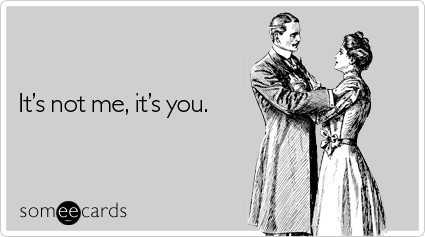
Это не я, это ты.

Название говорит само за себя: это компьютер, который предназначен для работы дома и в офисе. Из-за своих габаритов и большого веса он привязан к месту - транспортировать его очень проблематично. Однако такой существенный минус с лихвой перекрывается главным плюсом громоздкого устройства – производительностью. По сравнению с другими типами ПК, десктоп является самым мощным решением.
Как известно, две основные комплектующие любого компьютера – видеокарта и процессор - сильно зависят от охлаждения. Самые эффективные чипы в премиальном сегменте десктопных ПК выделяют много тепловой энергии. И для отведения большого количества тепла зачастую требуются громоздкие системы охлаждения - именно поэтому настольные компьютеры такие большие. Вспомните, какие крохотные раньше были графические акселераторы: они занимали всего один слот PCI-express и достигали около 10 см в длину. Сейчас все наоборот - флагманы спокойно перекрывают до двух соседних слотов на материнской плате из-за массивной системы охлаждения, а в длину достигают 30 см. То же самое касается и процессоров. Башенные кулеры уже давно вытеснили боксовые вертушки в высокопроизводительных сборках. И в будущем подобная тенденция сохранится.

Нескромные габариты обусловлены еще и другой положительной особенностью десктопного решения: модульностью и легким доступом к начинке. Приобрели новую видеокарту и хотите ее заменить? Просто снимите боковую крышку, открутите два шурупа, вытащите старую железку и поставьте на ее место новую. Готово! И такая простая последовательность действий касается практически любой комплектующей в настольном компьютере. Даже в самом компактном корпусе всё относительно просторно расположено, и апгрейд не вызывает никаких сложностей.

Также дестктоп предлагает пользователю больше возможностей по сравнению с компактными решениями. Из-за больших габаритов в корпусе, как правило, всегда найдется место под несколько жестких дисков. Владельцам ноутбуков с одним слотом в случае нехватки пространства на винчестере придется либо докупать внешний диск, либо менять старый HDD на новый с большим объемом. Согласитесь, это не совсем удобно. Пользователи настольного ПК не испытывают проблем с подобными вещами, они просто докупают еще один винт и устанавливают его в корзину.
Это касается и возможностей материнской платы. Полноразмерные материнки формата ATX имеют на борту намного больше разнообразных слотов и разъемов. В один момент весь функционал может и не потребоваться, но это хороший задел на будущее. Например, если вы захотите докупить высокоскоростной SSD или улучшить звук, перейдя от встроенной на дискретную звуковую карту.

Настольный компьютер подойдет пользователям, которым важна не портативность устройства, а производительность, модульность, доступность к начинке и широкий спектр технологических возможностей.
Мини-ПК
Если помимо производительности для вас также важно и занимаемое компьютером место, обратите внимание на компактные сборки. Мини-ПК - это просто уменьшенная версия обычного полноразмерного десктопного компьютера.

Как легко догадаться, из-за габаритов они не могут позволить себе сверхпроизводительную начинку. При этом транспортировать их намного легче: такой вариант подойдет тем, кто часто переезжает, но при этом привык пользоваться компьютером дома. Разумеется, компактная версия не претендует на возможности автономной работы. Экономия места; ограниченная производительность (всё упирается в то, насколько компактна сборка: чем меньше размеры, тем меньше максимально возможная производительность); всё та же легкость в апгрейде и модульность, только чуть сложнее; отсутствие портативности; более легкая транспортировка - вот основные характеристики мини-версии ПК.
Ноутбук
Даже самые мощные игровые ноутбуки не могут сравниться по мощности со средними десктопными решениями. К слову, лэптоп – это общее понятие, которое включает в себя такие портативные устройства, как ноутбук, нетбук, ультрабук. Разница между ними, как правило, сводится к размерам гаджета. Остальные различия вторичны.

Второй минус портативных устройств – сложность апгрейда. Здесь всё снова упирается в габариты. Во-первых, чтобы уместить в небольшом тонком корпусе так много комплектующих (видеокарта, процессор, носитель информации, оперативная память, материнская плата и т.д.), производителям приходится делать очень плотную компановку. Из-за этого до необходимой комплектующей можно добраться, только разобрав весь корпус. Во-вторых, рынок начинки для лэптопов не такой большой, как выбор полноразмерных комплектующих для стационарных ПК. Это приводит к тому, что при апгрейде пользователю практически невозможно подобрать что-то подходящее по совместимости под остальные компоненты.

Габариты – главный камень преткновения современных компьютеров, который приводит к множеству проблем. Случаи поломки системы охлаждения – распространенная проблема у владельцев лэптопов. Связано это с конструктивными особенностями вентиляторов. Чем больше лопасти, тем меньше оборотов нужно вертушке, чтобы создать массивный поток воздуха. Чем ниже обороты, тем меньше нагрузка на подшипник. В компактных системах кулеры соответственно небольшие, а значит их поломка – дело времени.

Однако портативности у ноутбуков есть еще один важный плюс – возможность автономной работы. Наличие аккумулятора позволяет современным лэптопам работать несколько часов без источника питания. Конечно, настольные компьютеры тоже это умеют, но только с источником бесперебойного питания.
Более того, в комплектацию переносных компьютеров включены все необходимые периферийные устройства: тачпад в качестве мыши, экран и клавиатура. Вместе с автономной работой и удобностью транспортировки это смотрится очень привлекательно для тех, кто не находится много времени в одном месте и предпочитает работать вдали от розетки: в поезде, самолете, кафе или коворкинге.
Моноблок
Моноблок — тип исполнения техники, при котором несколько устройств объединены в одном корпусе. Это один из представителей компактных гаджетов, однако - он не портативный, как ноутбук, и не такой громоздкий, как настольный компьютер. Основное предназначение моноблока – экономия занимаемого места. По своей сути это монитор, за которым размещены комплектующие ПК.
Моноблоки удобно использовать в условиях ограниченного пространства - устройства этого типа часто используются в образовательных учреждениях и офисах. Как известно, за все приходится платить, и компактность – не исключение. Если сравнить моноблок со стационарным компьютером, то он проигрывает десктопу по производительности из-за скромных габаритов (вспоминаем про тепловыделение и систему охлаждения) и из-за них же является менее производительным. Однако по цене компактные решения традиционно дороже настольных даже при сравнимой производительности.
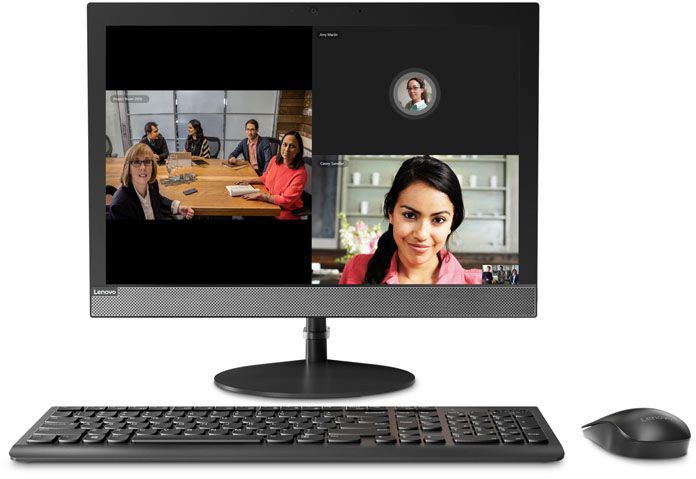
Если вы решили выбрать именно этот тип компьютера, то про модульность и легкий апгрейд можно точно также забыть, как и в случае с ноутбуком. Всё железо здесь плотно укомплектовано за экраном. Именно по этой причине моноблоки еще и плохо поддаются ремонту.
Вывод – какой тип ПК выбрать?
Современный рынок компьютеров предлагает пользователю три основных типа устройств – настольный ПК в полноразмерной или мини-сборке, лэптоп и моноблок. Каждое из них обладает своими плюсами и минусами. Исходя из своих нужд, вы можете подобрать вычислительную машину конкретно под себя.
Стоит отметить, что рынок ноутбуков за последнее время развивается активнее всего и на эту площадку приходит все больше разработчиков, а, соответственно, ускоряются темпы роста технологий, а у покупателя появляется больше выбора. Второе место занимает рынок настольных компьютеров, который уверенно держит позиции: всё-таки высокопроизводительные машины нужны большому количеству людей, начиная от геймеров и заканчивая дизайнерами и монтажерами. Рынок моноблоков – самый невостребованный среди всех типов персональных компьютеров. Моноблок как был нишевым продуктом в эпоху своего зарождения, таким и остается сегодня.
Читайте также:



